Continuando con la fase de implementar nuestro proyecto en MVC. Ahora nos toca implementar las vistas para esto iniciaremos hablando un poco acerca ellas que también es conocido como View Engines - Les recomiendo que revisen la fase previa Agrear controlador ASP.NET MVC - Fase III:
ASP.NET MVC utiliza View Engines para generar las vistas, y desde MVC se dispone de dos motores de vistas incluidos para utilizar directamente:
ASPX: .aspx, .ascx y .master. Disponible en todas las versiones de MVC.
Los tipo de vista son:
View Page: Vista principal.
Layout View: Página maestra, define una apariencia común que será usada por otras vistas.
View Content Page: Vista que utiliza una página maestra predefinida.
Partial View: Vista que se utiliza desde otra y no se puede llamar directamente. Similar a cómo se utilizaban los User Controls en Web Forms. La vista parcial tiene acceso a su ViewData y al de la vista primaria, pero las actualizaciones de los datos de la vista parcial solo afectan a su viewData y no a la de la vista primaria.
Cuando se implementar toda vista hay que considerar las convenciones, quiere decir que hay un par de convenciones que se usan al trabajar con las vistas, las cuales ahorran configuración en la etapa de desarrollo:
Estructura de carpetas: Los controladores se nombran TuNombreController, y las vistas estarán en una carpeta llamada TuNombre dentro de la carpeta Views. De esta manera, el controlador encontrará la vista sin problemas.
Return View(): No se especifica explícitamente qué vista se está devolviendo desde el action method; se toma el nombre de este action method para encontrar la vista.
Todo esto se observara en la implementación que realizara, sin mayor detalle manos a la obra.
1. Iniciamos ubicándonos en nuestro controlador creado de nombre LoginController, como se indico en la fase anterior se implemento el método la el acceso a datos. Ahora se creará la vista, clic derecho en la acción Login de tipo HttpGet.
Luego agregamos en nombre login, razor como motor de vistas y estará asociado a clase modelo Login y asociamos a la vista maestra, clic en aceptar.
2. Ahora revisamos la vista que acabamos de generar de nombre Login. Se adiciono el modelo, titulo y esta asociada a la vista maestra.
2.1. En la vista login implementaremos nuestro .BeginForm() es el encargado de encaminar el enrutamiento del como llegar a la acción que está enviando un HTTP POST al url, es decir es el encargado de pasar los datos que se implemento en anterior fase (public ActionResult Login(Login login): Acción para control de la validación, acceso del login y redireccionar la vista según validación). Espero mas adelante hablar robre las bondades de razor.
@model PRO_SEGURIDAD.Models.Login
@{
ViewBag.Title = "Login";
Layout = "~/Views/Shared/_Layout.cshtml";
}
Iniciar Sesion
@using (Html.BeginForm()){ @Html.AntiForgeryToken()
@Html.ValidationSummary() @Html.TextBoxFor(m => m.usuario) @Html.ValidationMessageFor(m => m.usuario)
@Html.PasswordFor(m => m.password) @Html.ValidationMessageFor(m => m.password) <'input class="btn btn-success btn-pressure" id="BtnLogin" name="BtnLogin" type="submit" value="Login" /> <'input class="btn btn-info btn-pressure" id="BtnReset" name="BtnReset" type="reset" value="Reset" /> }
3. Además ubicándonos en nuestro controlador creado de nombre DashboardController (solo se creo 2 acciones AdminDashboard() y UsuarioDashboard()). Para crear la vista clic derecho en la vista AdminDashboard() y clic en Agregar Vista.
Luego definimos el nombre, se recomienda llamarlo al igual que las acciones, el motor de vista es nuestro caso es Razor y relacionamos la vista a la vista maestra y clic en agregar. Ambas vista por ahora no se asociara ninguna clase de modelo (más adelante lo haremos de manera manual).
Para ambos se debe repetir el mismo proceso de agrega la vista.
3.1. En la vista AdminDashboard() agregaremos los siguiente datos:
3.2. Al igual que en la vista UsuarioDashboard():
4. Con toda está implementación ya tenemos lista para poder ejecutar nuestra aplicación y probar el acceso según los role Admin o Usuario:
4.1. En primera instancia veremos la validaciones que se esta realizando desde el modelo de datos. En el caso que no se ingresa ningún datos.
En el caso que no se ingrese en password
4.2. Acceso como Admin - Esta asociado a la vista AdminDashboard:
Acceso como Usuario - Esta asociado a la vista UsuarioDashboard:
Pueden descargar la fuente desde:
Espero les agrede y les sirva, nos vemos en la siguiente fase que haremos uso del framework bootstrap para mejor el diseño.
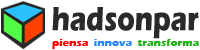











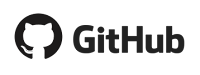








0 Comentarios